

TunePat Spotify Converter
 ホーム > Spotify 変換ソフト > Spotify CD
ホーム > Spotify 変換ソフト > Spotify CD
Spotify には有料 Premium プランと無料 Free プランがあります。どちらでも一億以上の曲が聴き放題できます。Free プランでも全曲が聴けるのが最大の特徴です。また、有料 Premium プランにアップグレードすると、楽曲をスマホなど端末に保存できるオフライン再生機能が使えるので、Wi-Fi 環境で楽曲をダウンロードしておけば、スマホのデータ通信を節約でき、飛行機内など通信機能が使えない環境でも Spotify の音楽を聴くことが可能になります。
ところで、Spotify からダウンロードした曲を CD に焼いて車でも聴くことはできるのでしょうか?Spotify でダウンロードした曲を CD にやくことは可能でしょうか?
同じような質問をしている方も多いと思いますので、そこでこの記事では、Spotify で配信されている曲を CD に書き込む方法を解説していきたいと思います。これから紹介していく方法は、Spotify Free でも CD に焼く可能です。
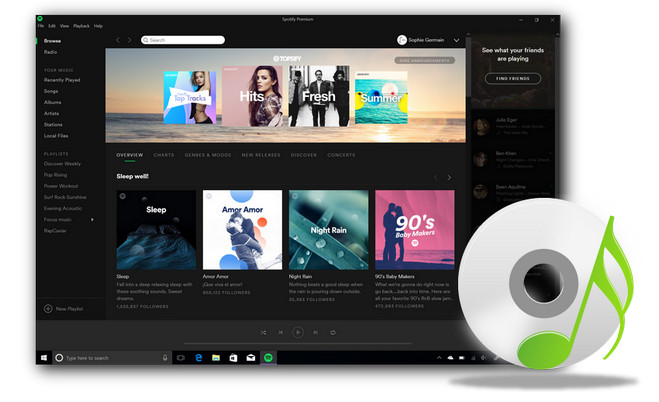
関連記事:Amazon Music での曲を CD に書き込む方法
関連記事:Apple Music の曲を高音質で CD に焼く方法

Spotify で配信されている楽曲を CD に書き込むには、まずは Spotify から音楽を MP3 として PC にダウンロードしておく必要があります。
Spotify から音楽をダウンロードして、MP3 に変換するには、Spotify のための MP3 変換ソフトを使う必要があります。Spotify の変換ソフトをネットで調べてみたら、色々出ますが、ここでは、高速で高品質な Spotify MP3 変換ソフト「TunePat Spotify Converter」を是非ご紹介したいと思います。
関連製品:Kindle 電子書籍を EPUB、PDF、テキスト、KFX に綺麗に変換!
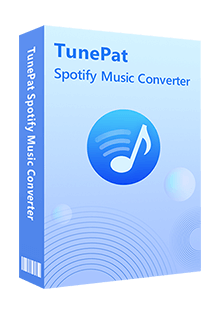
TunePat Spotify Converter とは、Spotify Web プレーヤーを搭載し、Spotify から音楽や、プレイリストを MP3 としてパソコンにダウンロード保存できます。(詳細を見る)
 Spotify Free と Premium プランでも音楽をダウンロードできます。
Spotify Free と Premium プランでも音楽をダウンロードできます。 Spotify で聴ける楽曲を MP3/AAC/WAV/FLAC/AIFF/ALAC に変換できます。
Spotify で聴ける楽曲を MP3/AAC/WAV/FLAC/AIFF/ALAC に変換できます。 曲名、アーティスト、アルバムなど自動的にタグ付けします。
曲名、アーティスト、アルバムなど自動的にタグ付けします。 劣化せず!最大 10 倍速変換を実現できます。
劣化せず!最大 10 倍速変換を実現できます。 Windows 10 と macOS 11.0 に完全対応します。
Windows 10 と macOS 11.0 に完全対応します。 ウィルス/アドウェアなし!100%安全と安心
ウィルス/アドウェアなし!100%安全と安心以下に、TunePat Spotify Converter を使って、Spotify から音楽を MP3 としてパソコンにダウンロード保存する操作手順をご説明します。Windows パソコンと Mac での操作流れは全く同じです。
上記のダウンロードボタンをクリックして、Windows 版、または Mac 版の TunePat Spotify Converter をお使いの Windows パソコン/ Mac にダウンロードし、インストールします。
インストールして、起動すると、ソフトのメイン画面と Spotify Web プレーヤーを搭載した画面が表示されます。右上にある「ログイン」ボタンをクリックして、Spotify アカウントでログインします。
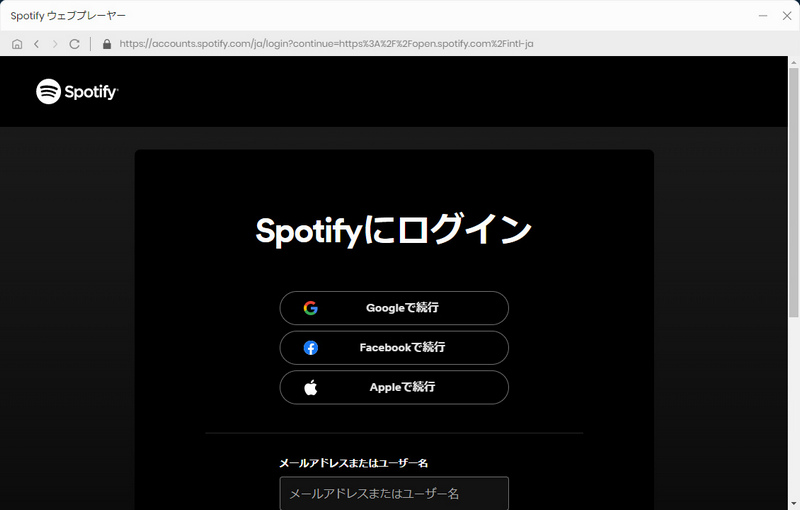
ログインした後に、ソフトのメイン画面の左下にある設定をクリックして設定ウィンドウを開きます。
設定オプションで、出力形式には MP3、AAC、WAV、FLAC などがありますが、CD に書き込むためですので、ここに「MP3」に選択します。そして、出力品質を最高の「256kbps」に選択します。また、出力フォルダを整理というオプションで、出力した曲をアーティストや、アルバムなどの順に保存することを選択できます。ほかに、出力フォルダの変更もできます。
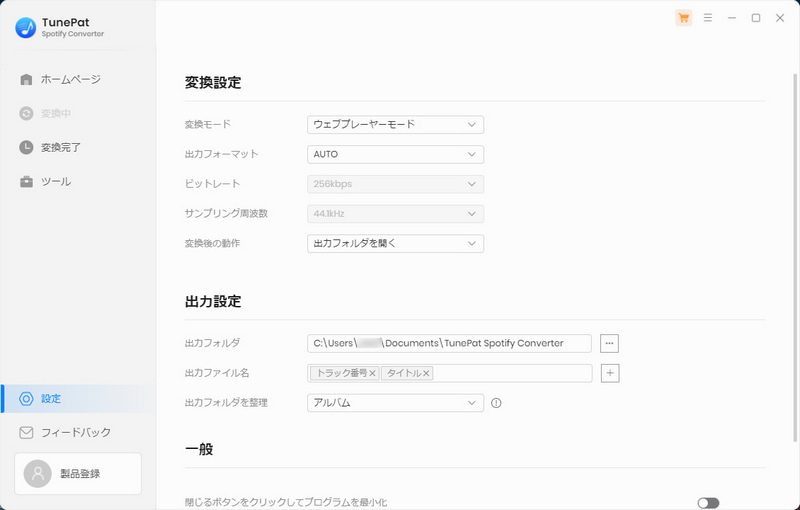
注:変換モードについて、ウェブプレーヤーモード以外に、「Spotify レコード」もあります。変換モードを切り替える方法について、公式の操作ページにご参照ください → TunePat Spotify Converter のマニュアル
Spotify Web プレーヤーから CD に書き込みたい曲や、アルバム、プレイリストを開きます。左パネルにある「検索」機能を利用して、目的の楽曲を探すのも簡単です。
曲や、アルバム、プレイリストが開かれた画面から、右側にある音符のようなアイコンをクリックすると、変換しようとする音楽がポップアップ画面にリストされます。
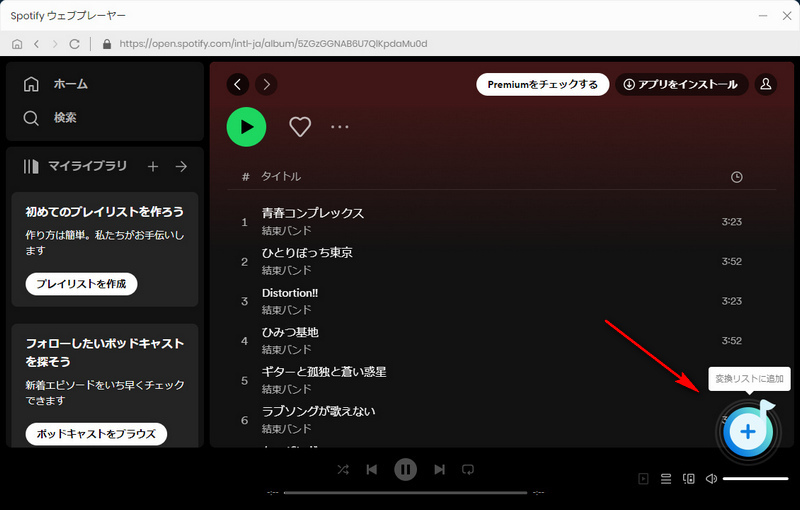
追加画面で「変換された曲を非表示」オプションをオンにすることで、重複変換を回避することができます。変換しようとする音楽をチェックしてから、「追加」ボタンをクリックしてから、変換を開始します。
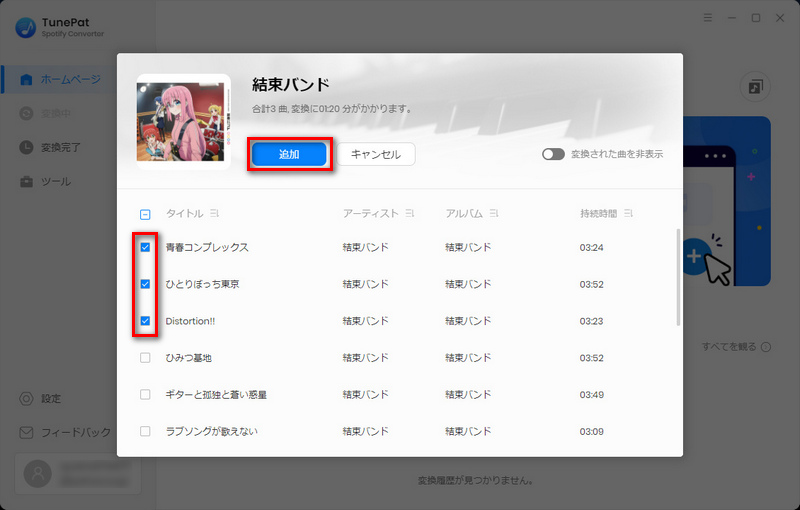
すると、追加された Spotify の音楽のダウンロードと変換が自動的に行われます。10 倍速変換を実現できるので、しばらく待つと変換が完了されます。
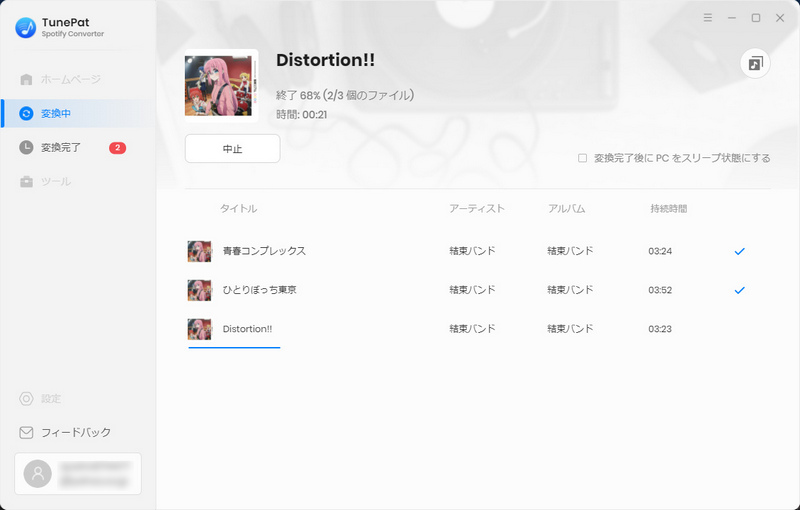
変換完了後に、メイン画面の左にある「変換完了」をクリックすれば、変換履歴を確認できます。
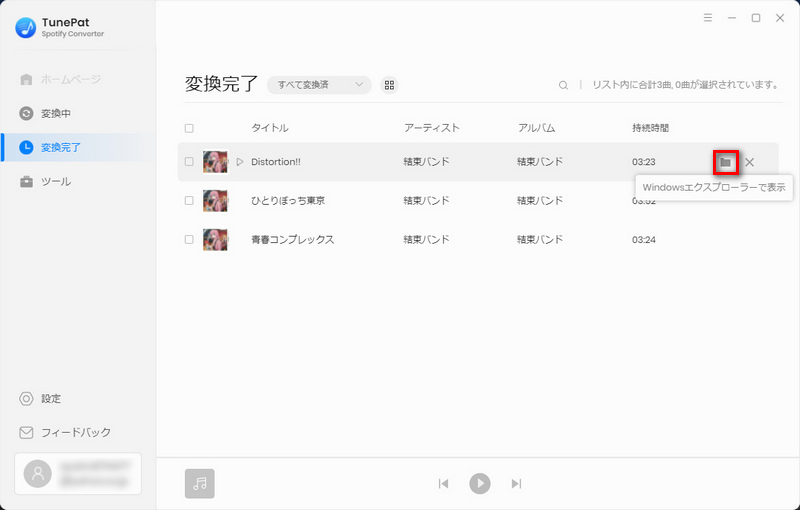
上記の操作手順に従って、Spotify からダウンロード保存した MP3 の曲は、Windows Media Player や iTunes, x-アプリ 等を利用してオーディオ CD として CD-R に焼くことが簡単にできます。
以下に、Windows 10 で、 Windows に標準で付属している Windows Media Player を使って、TunePat Spotify Converter でダウンロードした MP3 の Spotify の曲を CD に書き込む手順をご紹介します。
Step 1Windows Media Player を起動し、画面右上の「書き込み」タブをクリックします。
Step 2書き込むディスク(CD-R など)を挿入します。
* 「自動再生」が表示された場合は閉じます。
Step 3「書き込みオプション」をクリックして、表示された一覧から「オーディオ CD」をクリックします。
* 初期状態では 「オーディオ CD」 が選択されています。
Step 4画面左側から「音楽」をクリックし、書き込みたい曲を表示したら、MP3 にダウンロードされた Spotify の曲を「書き込みリスト」欄にドラッグ&ドロップします。
* 書き込みリスト内の曲は、ドラッグ&ドロップで順番を入れ替えることができます。
Step 5「書き込みリスト」に CD に焼きたい曲が表示されていることを確認し、「書き込みの開始」をクリックします。
Step 6「書き込み中」と表示されたら、しばらく待ちます。
Step 7書き込みが完了すると、自動で CD の取り出し口が開きます。
*
書き込みが完了した CD を再度パソコンに挿入し、音楽が再生されることを確認すれば完了です。
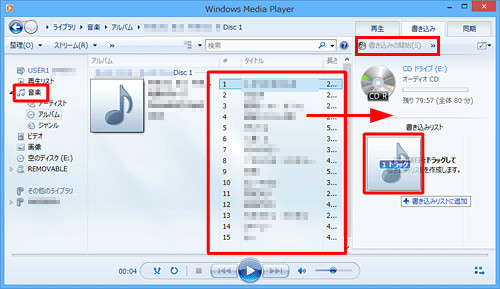
通常では、Spotify から音楽をダウンロードして、CD に焼くことはできませんが、TunePat Spotify Converter を使うことで、Spotify Free プランでも Spotify から音楽を MP3 としてダウンロードできます。さらに、Spotify からダウンロードした MP3 の楽曲を CD までに書き込むこともできるようになりました。これ一本を持つと、Spotify Free でも好きな曲を好きなだけダウンロード保存して任意の端末でもオフラインで再生できますよ。さっそくダウンロードして使ってみましょう!
ヒント:本記事で紹介された TunePat Spotify Converter はシェアウェアですが、無料体験ができます。ただし、無料体験版には、一度に3曲しか変換できないという変換曲数の制限と、曲ごと1分しか変換できないという変換時間の制限があります。体験版と製品版は機能が全く同じであるため、体験版で動作を確認後、気に入れば、購入ができます。月額たったの1,980円!さらにお得な年間プラン(7,980円/年)もご用意しています。
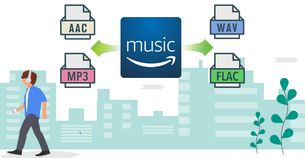
Amazon Music Converter は、Amazon Music Unlimited と Prime Music のための MP3 ダウンロード、変換ソフトです。Amazon Music アプリをインストール不要で、Amazon Music から好きな曲、アルバム、プレイリストを簡単に MP3、AAC、WAV、FLAC などのよく使われる音声ファイルフォーマットに高速で変換できます。曲のタグ情報も保存します。
詳細を見る >Spotify 変換ソフト
Amazon Music Converter
お勧め人気製品
Spotify 関連記事
YouTube Music 関連記事
Amazon Music 関連記事
Apple Music 関連記事